Le dossier des téléchargements est l'emplacement sur votre ordinateur ou appareil mobile où sont placés les fichiers, les programmes d'installation et les autres contenus téléchargés sur Internet. Il peut stocker du contenu de manière temporaire ou permanente, selon vos préférences. Ce guide couvre tout ce que les utilisateurs de Windows, Mac, Android et iOS doivent savoir à ce sujet, y compris comment le trouver et comment modifier l'emplacement de stockage de vos téléchargements.
Où trouver mon dossier Téléchargements?
Le dossier de téléchargement est un élément clé de tout système d'exploitation, il devrait donc être facile à localiser sur n'importe quel appareil. Les instructions ci-dessous montrent comment le localiser sur divers systèmes d'exploitation.
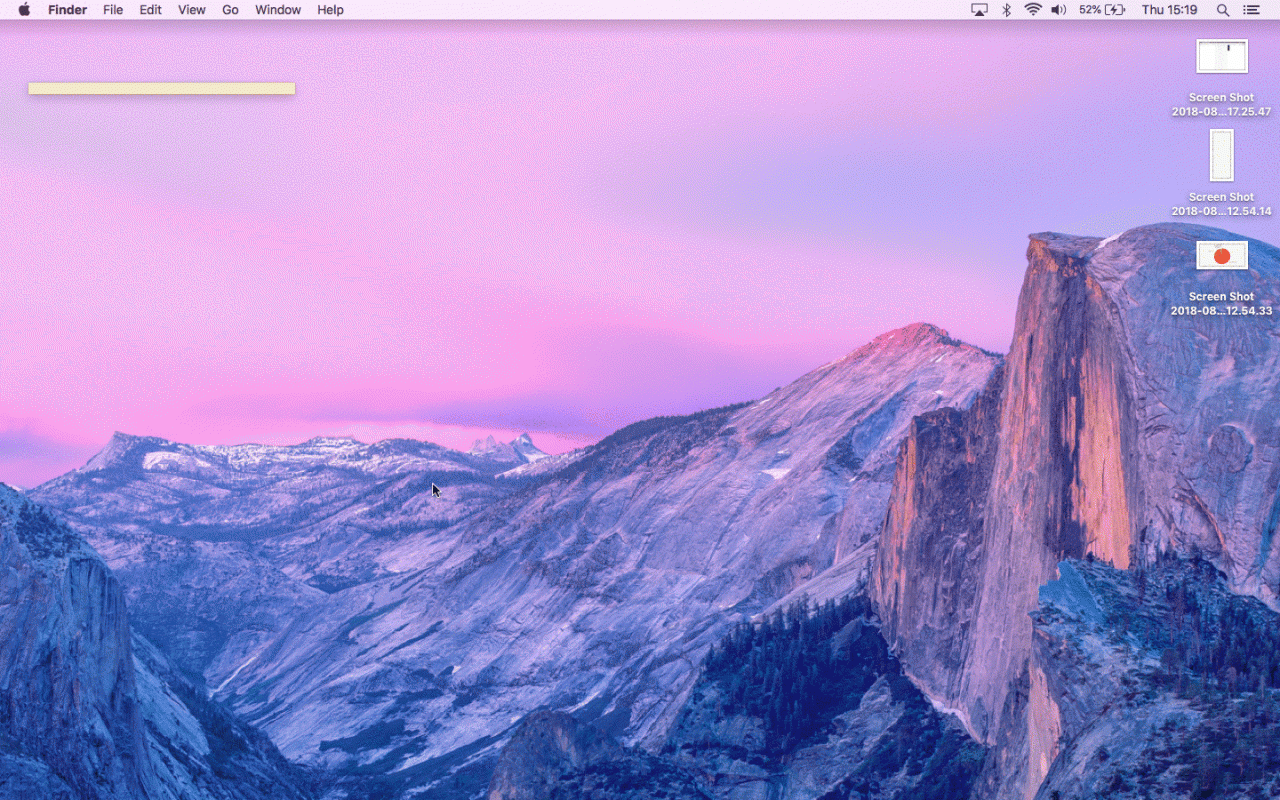
Vous pouvez trouver le dossier Téléchargements du Mac en ouvrant le Finder via le Dock.
Où trouver le dossier de téléchargement sur un Mac
Pour rechercher des téléchargements sur macOS, ouvrez le Finder en sélectionnant le Icône du Finder dans le Dock. Dans la colonne sur le côté gauche de la fenêtre du Finder, sélectionnez Téléchargements. Vous devriez voir une liste de tous les fichiers téléchargés sur votre appareil.
Les ordinateurs Mac ont généralement également un raccourci Téléchargements dans le Dock. Sélectionnez-le pour révéler les fichiers récemment téléchargés.
Où trouver le dossier Téléchargements sur un PC
Pour ouvrir votre dossier de téléchargement sur un appareil Windows 10, cliquez sur le bouton Explorateur de fichiers sur votre barre des tâches, puis sélectionnez le Télécharger dossier sur le côté gauche.
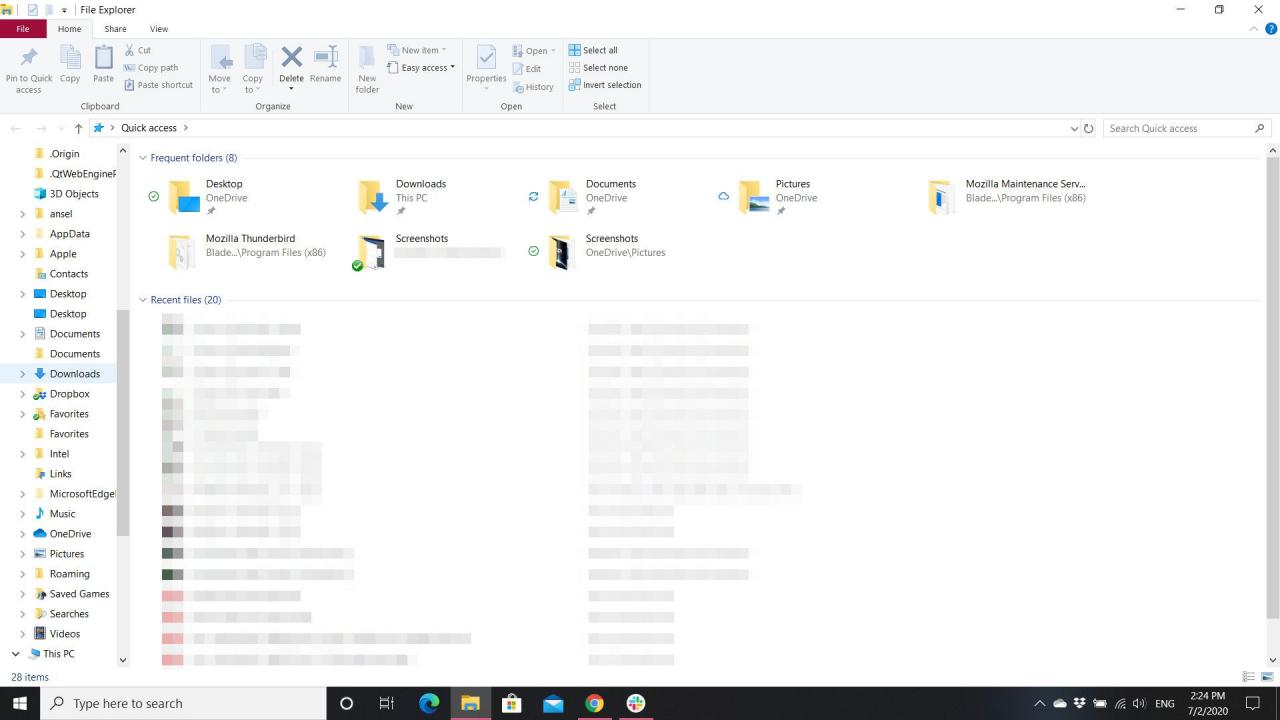
Le processus est similaire pour Windows 8 et 7. Avec Windows 8, vous devez ouvrir Explorateur de fichiers, sélectionnez votre dossier utilisateur, Puis sélectionnez Télécharger. Sous Windows 7, sélectionnez le C'est parti ! , puis sélectionnez votre Nom d'utilisateur (généralement en haut de la colonne de droite du menu Démarrer), puis sélectionnez Télécharger.
Où trouver le dossier de téléchargement sur Android
Les utilisateurs d'Android peuvent accéder aux téléchargements via le Fichiers app. Vous pouvez le trouver dans le tiroir d'applications de votre appareil s'il n'est pas déjà sur l'écran d'accueil. Voici comment accéder au dossier des téléchargements via l'application Fichiers:
-
Faites glisser votre doigt depuis le bas de l'écran d'accueil de votre appareil pour accéder au tiroir d'applications.
-
Choisir Fichiers (ou Mes fichiers on Appareils Samsung).
Avec certains téléphones, cette étape peut nécessiter de sélectionner d'abord un sous-dossier. Par exemple, les utilisateurs de Samsung doivent généralement sélectionner le Samsung dossier, puis sélectionnez Mes fichiers.
-
Sélectionnez le icône de menu en haut à gauche de l'écran, puis sélectionnez Télécharger.
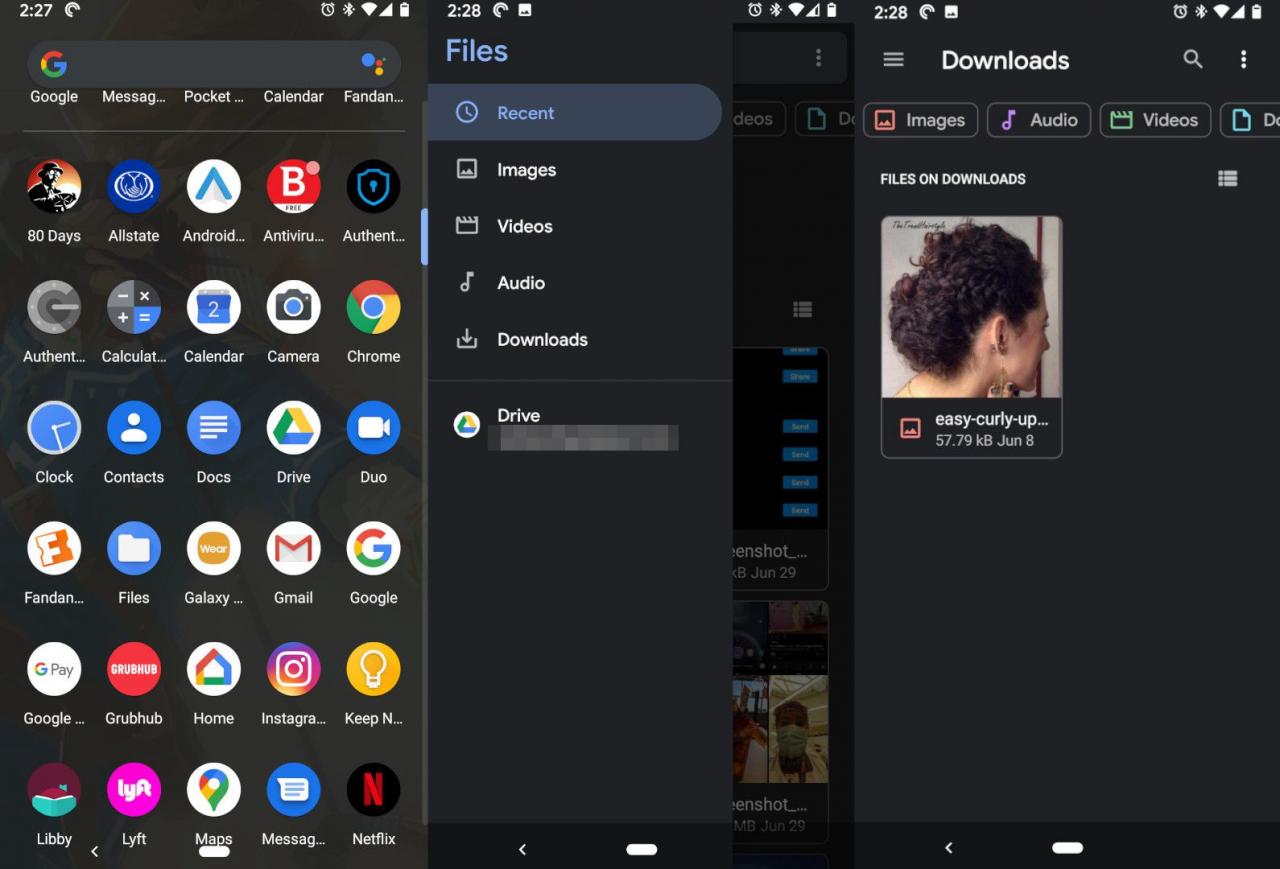
Sélection Télécharger affiche les fichiers que vous avez téléchargés sur Internet. Cependant, avec certaines applications (telles que Google Play TV & Films et WhatsApp), les fichiers et le contenu que vous téléchargez sont enregistrés directement dans celles-ci, plutôt que dans le dossier Téléchargements. Par conséquent, vous devez les ouvrir et, dans la plupart des cas, ouvrir leurs menus ou paramètres pour accéder au contenu téléchargé.
Où trouver le dossier de téléchargement sur iOS
Les utilisateurs d'iPhone et d'iPad peuvent trouver leurs téléchargements dans le lecteur iCloud de leur appareil. Appuyez simplement sur l'icône qui ressemble à un dossier, puis appuyez sur Télécharger.
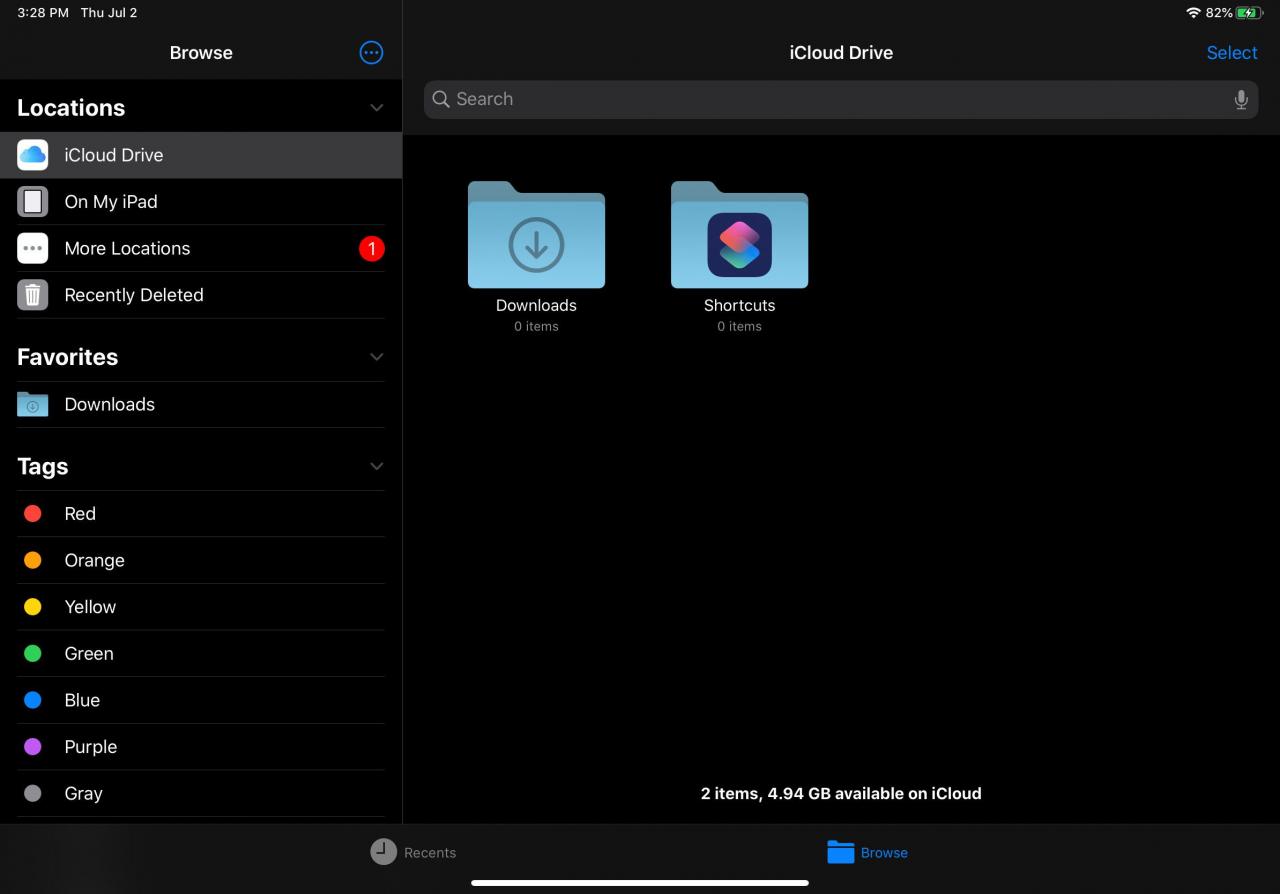
Comment puis-je trouver des téléchargements à l'aide de raccourcis?
Avec macOS et Windows 10, il est possible d'afficher votre dossier de téléchargement rapidement et facilement à l'aide d'un raccourci clavier.
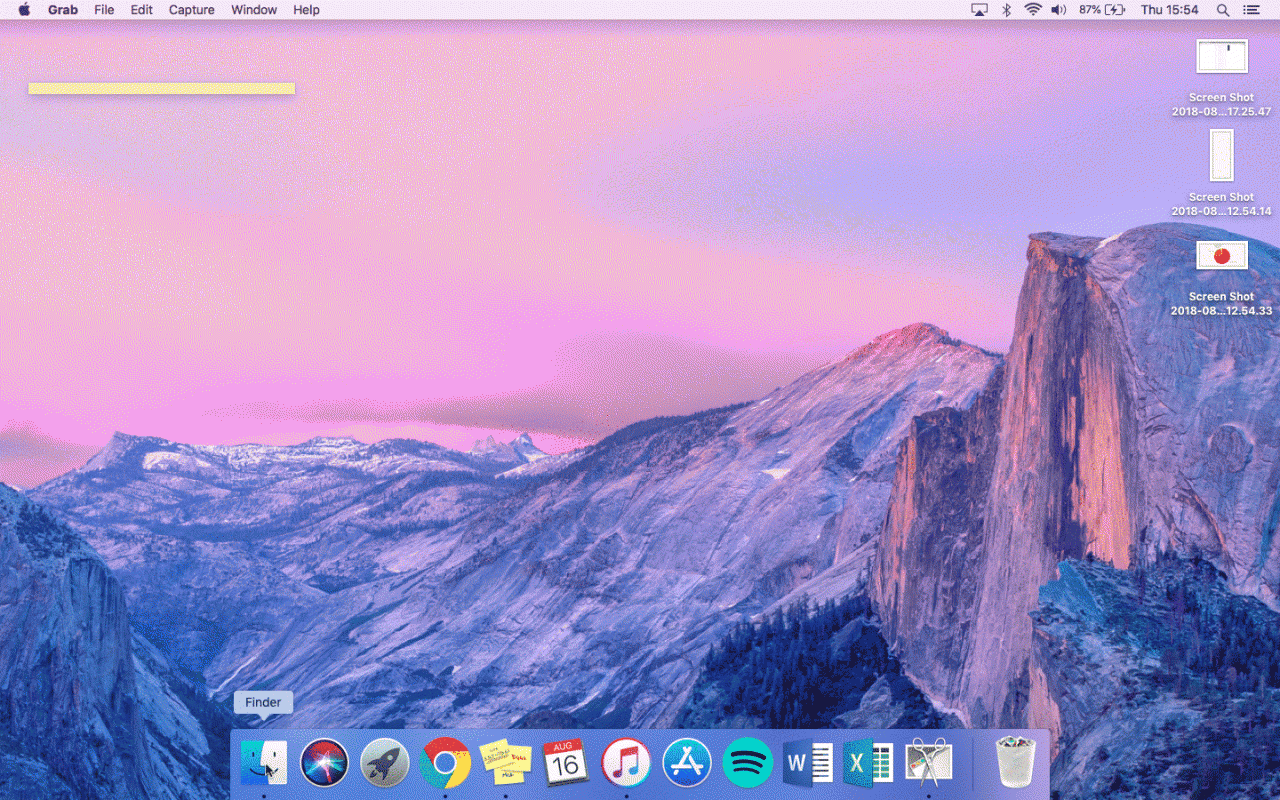
Vous pouvez accélérer l'ouverture de votre dossier Téléchargements en l'ajoutant au Dock.
MacOS, les utilisateurs peuvent appuyer sur Command+Alt+L sur le bureau pour accéder au dossier. Si vous appuyez sur cette combinaison sur un navigateur tel que Chrome, cela ouvre l'écran de téléchargement du navigateur. Les utilisateurs Windows peuvent taper "Téléchargements" dans la barre de recherche pour trouver le dossier.
Il est également possible d'épingler le dossier Téléchargements sur le dock macOS s'il n'est pas déjà épinglé. Ouvrez simplement une fenêtre du Finder et faites un clic droit Télécharger, Puis sélectionnez Ajouter au Dock.
De même, les utilisateurs de Windows 10 peuvent ajouter leur dossier Téléchargements au menu Démarrer:
-
Cliquer Touche Windows + I d'élever le Réglages le menu.
-
Choisir Personnalisation > C'est parti ! > Choisissez les dossiers qui apparaissent sur Démarrer.
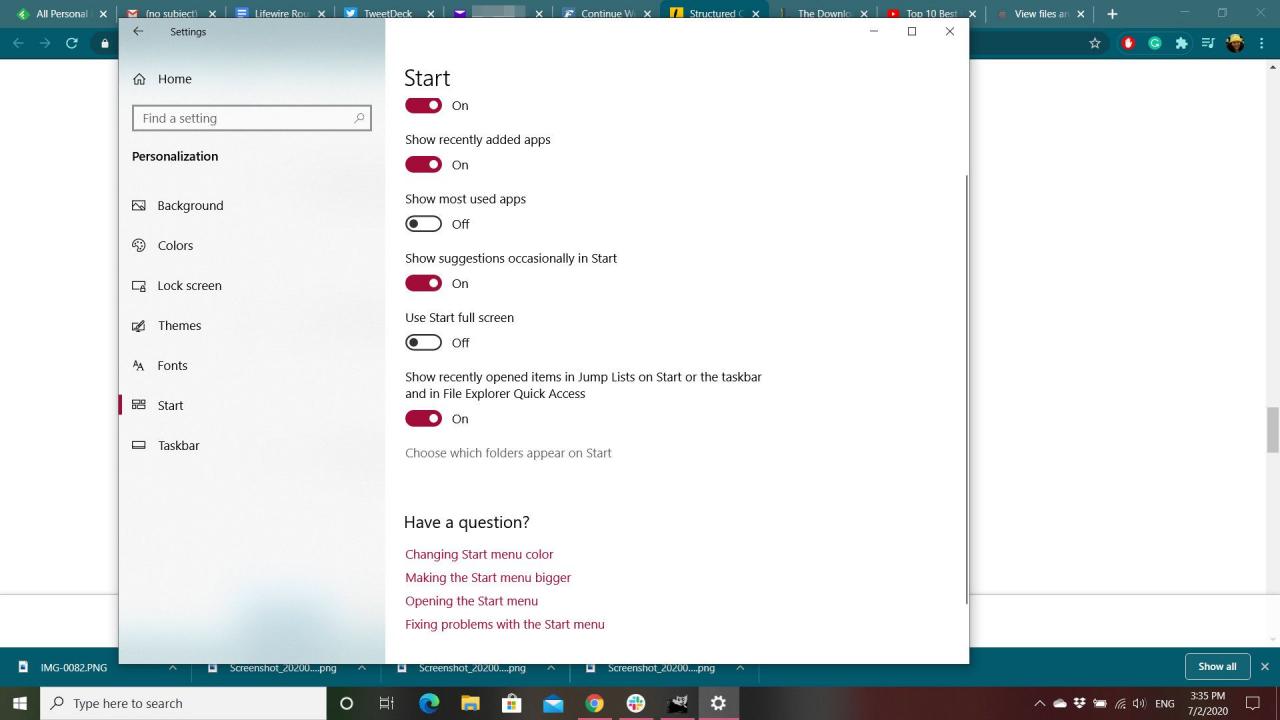
-
Faites glisser le Télécharger interrupteur à bascule dans le On position.
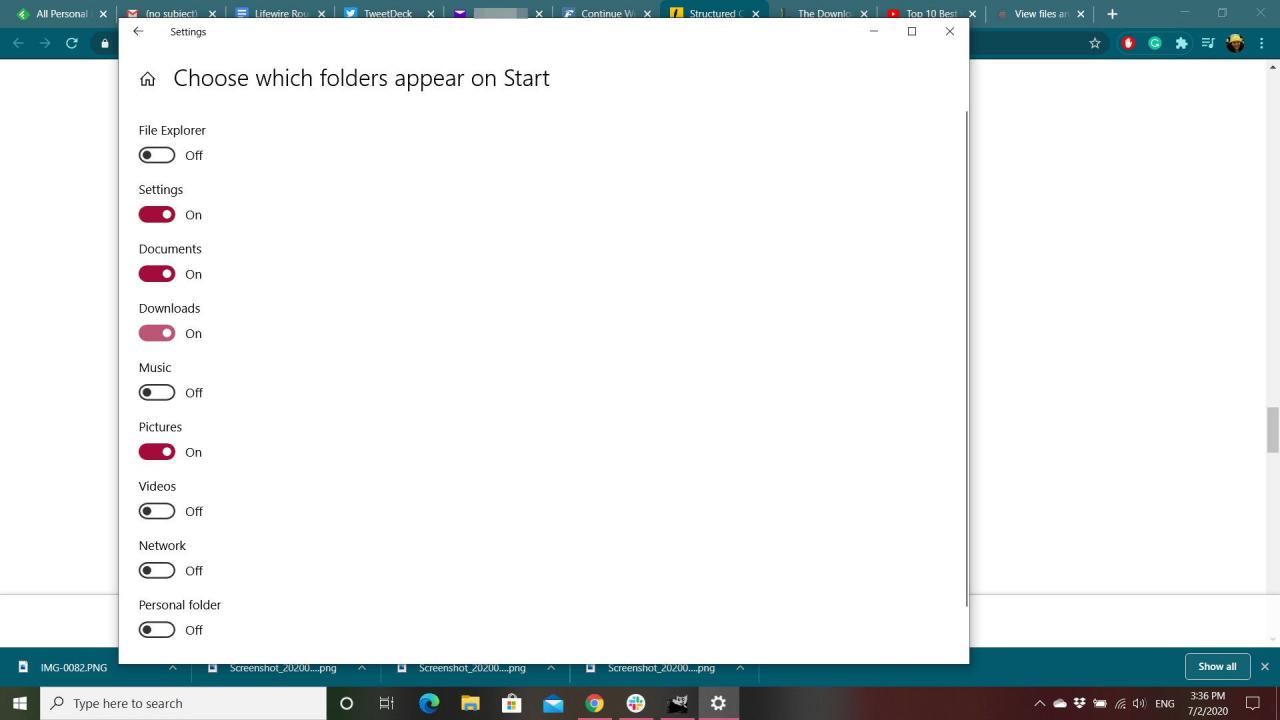
Comment puis-je changer l'emplacement de téléchargement?
Pour ceux qui ont une vendetta contre le dossier des téléchargements, ou qui veulent simplement que certains téléchargements aillent ailleurs, il est possible de modifier les paramètres de votre navigateur afin que les fichiers soient envoyés à un emplacement différent sur votre Mac ou PC.
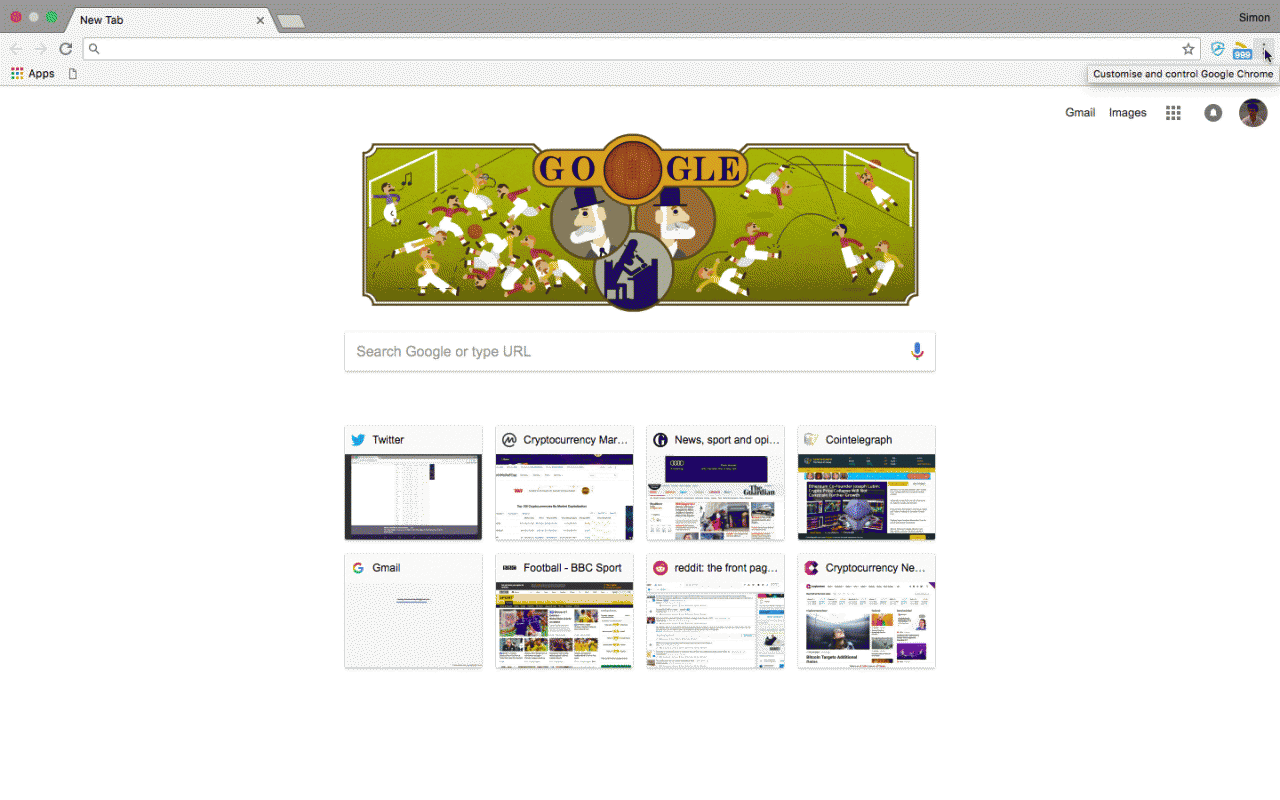
Vous pouvez modifier le dossier vers lequel les téléchargements sont envoyés en modifiant les paramètres de votre navigateur.
Sur un appareil Mac, appuyez sur Commande + virgule [,]. Cela fait apparaître le "Préférences"/Réglages l'écran de votre navigateur. À partir de là, vos prochaines étapes dépendent du navigateur choisi. Voici un exemple spécifique pour Chrome:
-
Cliquer Commande + [,].
-
Faites défiler vers le bas et sélectionnez Passerelle IIoT.
-
Faites défiler jusqu'à Téléchargements sous-titre. À côté de Emplacement, sélectionnez Changement.
-
Sélectionnez le dossier vers lequel vous souhaitez que les téléchargements soient envoyés dans la fenêtre qui apparaît, par exemple Documents or Desktop, Puis choisissez Sélectionner.
Pour Windows, il n'y a pas de raccourci spécifique qui ouvre automatiquement les paramètres de votre navigateur. Au lieu de cela, vous devez les ouvrir à partir du navigateur lui-même. À titre d'exemple, voici ce qu'il faut faire avec Firefox:
-
Openness (sincérité) Firefox, puis ouvrez le menu en utilisant l'icône hamburger dans le coin supérieur droit.
-
Choisir Les options.
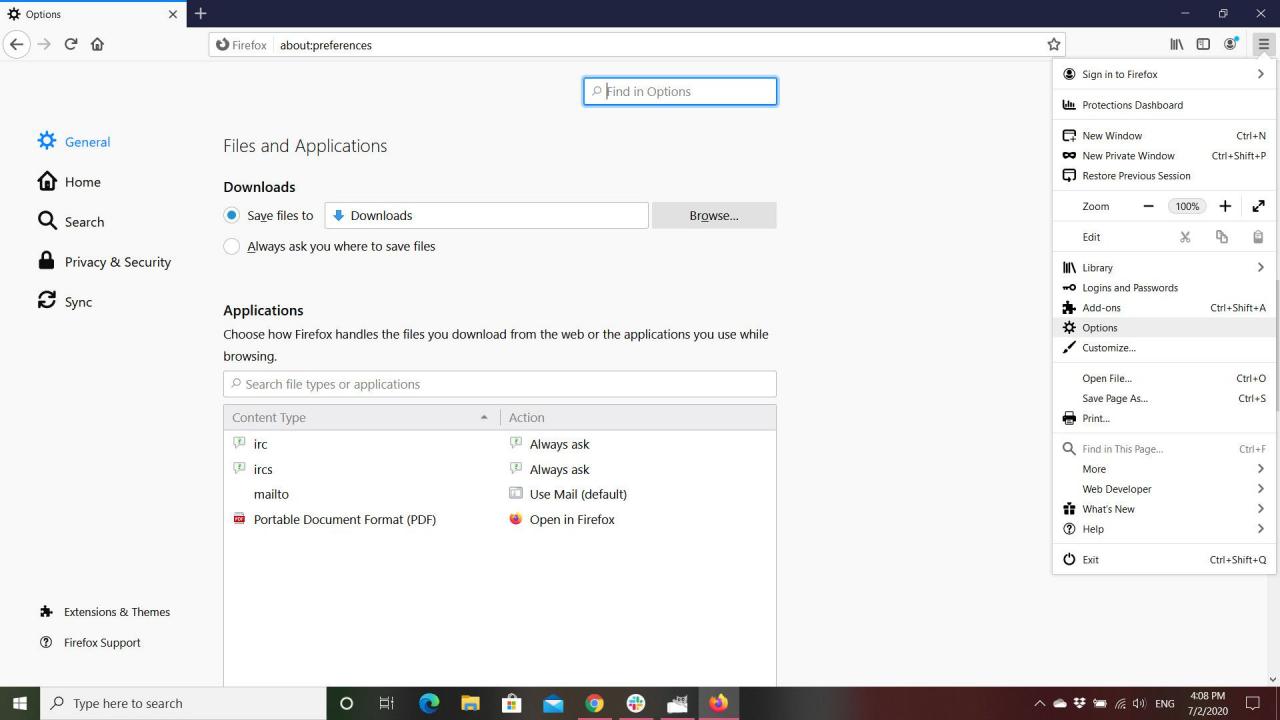
-
Faites défiler jusqu'à Téléchargements sous-titre. À côté de l'option Enregistrer les fichiers dans, sélectionnez DECOUVREZ LES ARTICLES.
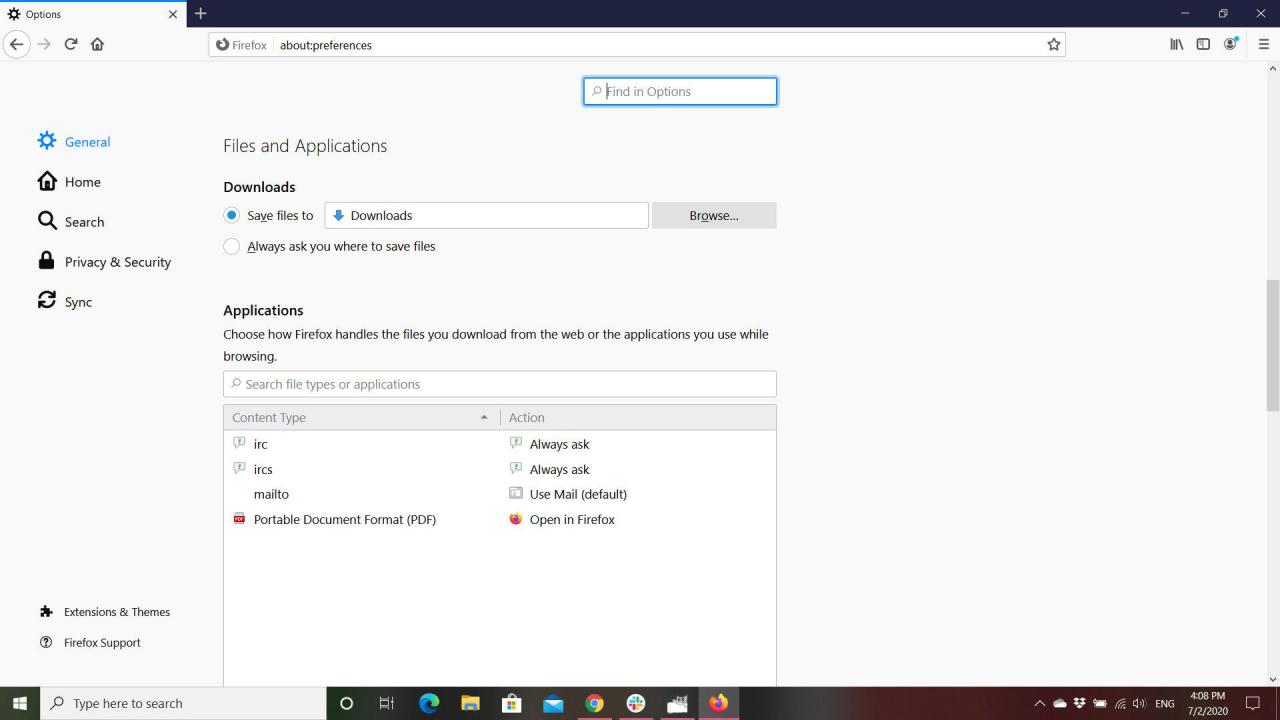
-
Choisissez le dossier vers lequel vous souhaitez envoyer vos téléchargements, puis choisissez Sélectionner le dossier.
-
Choisir OK.
Tous les principaux navigateurs vous offrent la possibilité de modifier l'emplacement d'enregistrement des fichiers. Avec Firefox, vous pouvez trouver le Demandez-moi toujours où enregistrer les fichiers option directement sous le Enregistrer les fichiers dans réglage. Google Chrome a la même option dans son menu des paramètres. En déplaçant l'interrupteur à bascule sur On position, on vous demande où envoyer vos téléchargements à partir de ce moment.
